macOS Tipps: macOS-Betas testen
Wie Sie macOS-Betas richtig installieren.

Die neuen Betriebssysteme von Apple bringen immer zusätzliche und interessante Funktionen. Anfang Juni auf der WWDC 2021 stellte Apple sein kommendes Betriebssystem macOS Monterey (Version 12) vor. Diese macOS Version wird voraussichtlich erst im Herbst offiziell verfügbar sein. Trotzdem können bei Apple angemeldete Entwickler und interessierte Anwender, die sogenannten Betas des Systems bereits jetzt ausprobieren.
Da es sich um noch nicht stabile und endgültige Software handelt, sondern eher eine Baustelle, die sich aber bereits begehen lässt, sollten Sie solche Betas nicht als Arbeits- oder Alltagssystem nutzen.
Die sicherste und einfachste Möglichkeit ein macOS-Betasystem zu installieren, ist somit das Verwenden einer Partition oder externer Festplatte.
Dadurch erreichen Sie, dass das bisherige Betriebssystem auf dem Mac bestehen bleibt. Erstellen Sie gesondert für die Beta ein neues Volumen oder verwenden Sie eine externe SSD-Festplatte.
Nachfolgend die Schritte für eine erfolgreiche Beta-Installation von macOS Monterey.
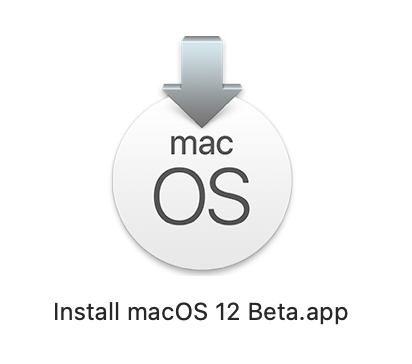
Der erste Schritt ist das Herunterladen des macOS Monterey Beta Installers bei MrMacintosh. Auf dieser sehr nützlichen Webseite finden Sie zudem eine Menge weiterer Downloads, die direkt von Apple Servern stammen.
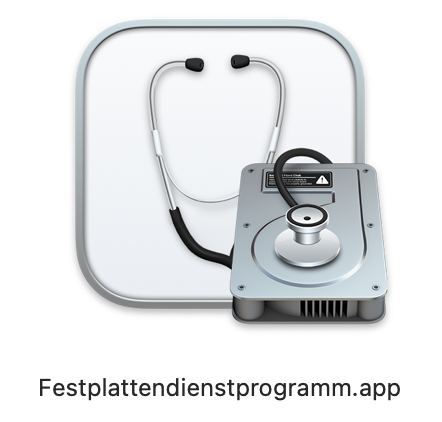
Danach erstellen Sie mithilfe des Apple Festplattendienstprogramms ein zusätzliches Volume (Partition) für macOS Monterey. Wie das geht, erfahren Sie direkt auf der Apple Support-Webseite.
Haben Sie eine externe SSD-Festplatte zur Hand, schließen Sie diese einfach an den Mac an. Für die Installation von macOS wird das APFS-Format benötigt. Hierzu kann ein neues Volume auf der externen Festplatte im AFPS-Format erstellt werden oder Sie formatieren diese komplett als APFS-Format. Achtung beim Formatieren werden alle Daten auf der Festplatte gelöscht! Für beide Optionen ist das Festplattendienstprogramm wieder erste Wahl.
Nachdem die neue Partition erstellt oder die externe SSD an den Mac angeschlossen wurde, kann die Installation losgehen. Starten Sie den zuvor heruntergeladenen macOS Beta Installer mit einem Doppelklick und wählen in der Maske das Volumen (oder die externe Festplatte) als Ort für die Installation aus. Hierzu klicken Sie zuvor unbedingt auf "Alle Volumes anzeigen …", zum Auswählen der externen Festplatte.
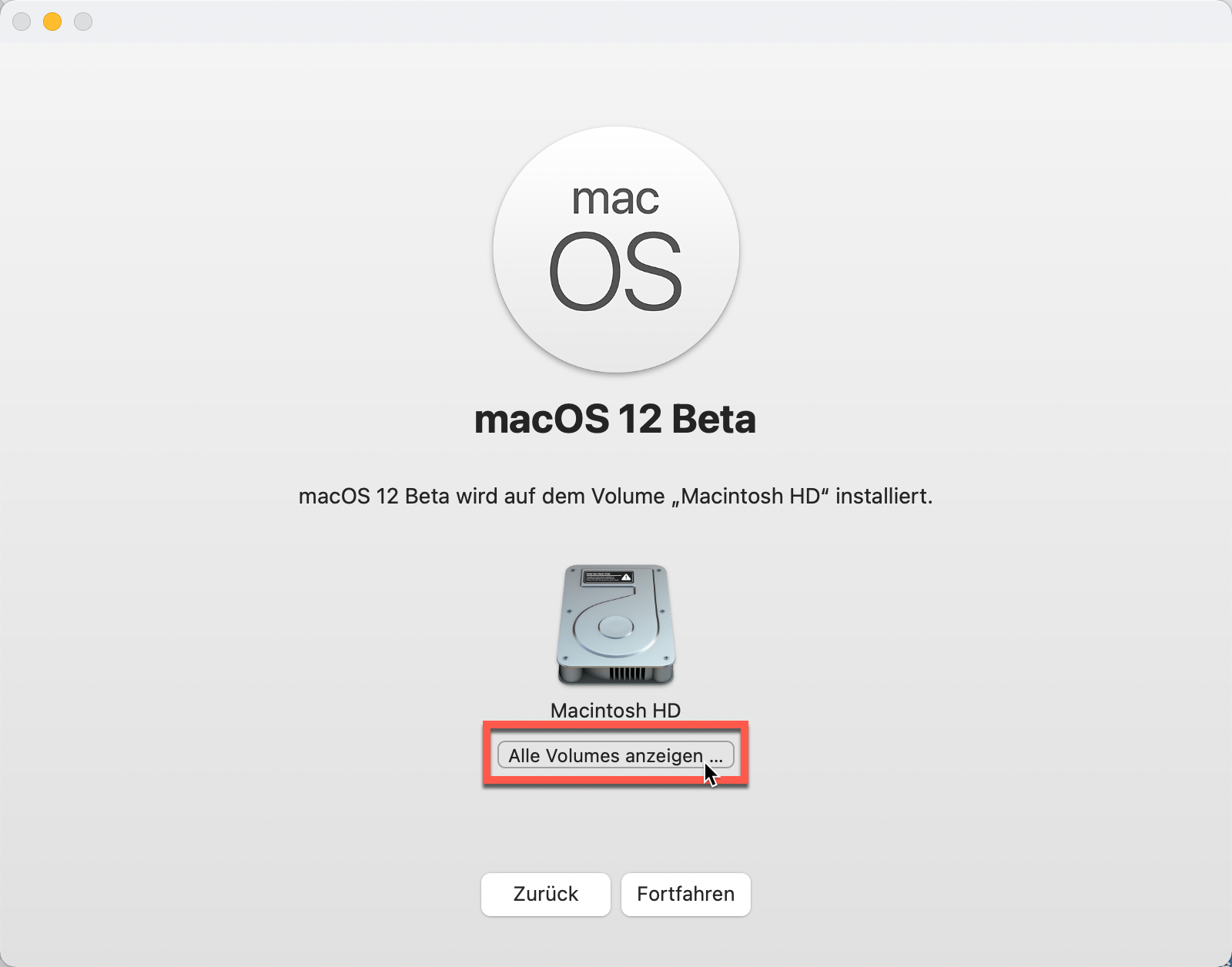
Hinweis: Bei der Installation auf externe Festplatten kann es unter Umständen zu Abbrüchen kommen. Versuchen Sie die Festplatte oder das Volumen erneut als APFS-Format zu formatieren. Danach starten Sie die Installation von macOS erneut.
Warnung: Benutzen Sie niemals Beta-Systeme als produktive Arbeitsumgebungen! Merlin Project sollten Sie auch stets auf einer aktuellen finalen macOS-Version für Ihre Arbeit verwenden.

